ガラホにアプリをインストールする :Bluetooth を利用
作成:2023/03/26
更新:2023/09/09
「マイそくスーパーライト」支援も含めて。
一応「自己責任」でお願いします。
親スレッド
ガラホにアプリをインストールする
https://king.mineo.jp/reports/224814
パソコンを使用せずにスマホで作成したアプリのバックアップをガラホに Bluetooth で送信してインストールする方法になります。
アプリのバックアップについては以下を参考にしてください。
ガラホにアプリをインストールする :アプリを準備する
https://king.mineo.jp/reports/224816
以下の端末ではこの方法は利用できません。
・Bluetooth で APK ファイル転送不可
au AQUOS sense SHV40
UQ mobile DIGNO W KYV40
UQ mobile ARROWS M04 PREMIUM
docomo arrows SV F-03H
docomo arrows Be F-05J
docomo AQUOS EVER SH-02J
docomo AQUOS sense SH-01K
docomo arrows Be F-04K
SoftBank AQUOS CRYSTAL 2
Y! mobile AQUOS CRYSTAL Y2
Y! mobile Android One S1
ARROWS M04(楽天版)
AQUOS sense lite SH-M05
AQUOS sense3 SH-M12
AQUOS sense4 lite SH-RM15(楽天専売)
・Bluetooth 受信不可
かんたんケータイ KYF32(非搭載)
かんたんケータイ ライト KYF43(非搭載)
docomo らくらくホン F-02J(反応せず)
・インストールの許可ができない
docomo AQUOSケータイ SH-02L
関連記事
ガラホ( KYF37 )にアプリをインストール( Bluetooth 転送編)
https://king.mineo.jp/reports/155229
もくじ
--------------------
1. ガラホ側の設定
1.1 通知を表示する方法を確認
1.2 フォントサイズを変更
1.3 提供元不明のアプリを許可
2. スマホから送信・インストール
2.1 ファイル準備とファイル名の変更
2.2 ガラホで Bluetooth をオン
2.3 アプリの送信・インストール
3. ガラホの設定を戻しておく
--------------------
1. ガラホ側の設定
--------------------
ガラホで Bluetooth 受信してアプリをインストールする為の準備をしておきます。
・通知の表示方法を確認しておく
・フォントサイズを変更
・提供元不明のアプリを許可する
1.1 ガラホの通知表示方法を確認
--------------------
ファイル受信中に「通知を表示させる」ことが必須条件となるため、ガラホの操作を確認しておく必要があります。
基本的には待ち受け画面で「上か下の方向キー」を押して画面上部の通知バーから表示できますが、カスタマイズキー( F1 ~ F3 )の長押しで表示可能な機種なら操作が簡単になります。
au ガラホの GRATINA 4G KYF31 や GRATINA KYF37 などの初期設定は以下の様な感じです。
F1 短押し:LINE(初期設定)
F1 長押し:アプリ履歴
F2 短押し:初期設定なし
F2 長押し:通知/設定
F3 短押し:初期設定なし
F3 長押し:ポインター ON/OFF
例:GRATINA 4G 機能3
https://www.kyocera.co.jp/prdct/telecom/consumer/lineup/kyf31-kyf34/function3/#useful
京セラ端末でカスタマイズキーがあるモデルなら似たような設定になっていると思います。
SoftBank DIGNO ケータイ2 NP701KC も似ています。
F1 短押し:LINE(初期設定)
F1 長押し:アプリ履歴
F2 短押し:Yahoo地図
F2 長押し:通知/設定
F3 短押し:初期設定なし
F3 長押し:ポインター ON/OFF
1.2 フォントサイズを変更
--------------------
スマホとガラホでは画面解像度(画素数)が違います。
数年前のスマホだと HD 1280×720、FHD 1920×1080 などですがガラホでは 854x480 程になります。
このサイズの違いでスマホ向けのアプリを入れると文字が入りきらないなどがありますのでフォントサイズを小さくしておきます。
例えば KYF37 は初期設定が「中」になっていますので「小」に変更します。
① 待ち受け画面でセンターキーを押す
② メニューから「設定」を選択
③ 「壁紙・ディスプレイ」を選択
④ 「フォントサイズ」を選択
⑤ 「小」を選択
【補足】
ガラホの機種によっては設定が無い、電話帳やメールのみ設定可能な場合もあります。
1.3 提供元不明のアプリを許可
--------------------
スマホでアプリをバックアップしたファイル( APK ファイル)からインストールするため、ガラホで「提供元不明のアプリ」のインストール許可を設定しておく必要があります。
ガラホはベースが Android なので基本的な部分は似ていると思いますが、対象の端末で実際に操作を確認してもらうしかないですね。
GRATINA KYF37
① 待ち受け画面でセンターキーを押す
② メニューから「設定」を選択
③ 「その他の設定」を選択
④ 「セキュリティ」を選択
⑤ 「提供元不明のアプリ」をオンにする
⑥ 確認画面で「同意する」を選択
かんたんケータイ KYF36
① 待ち受け画面でセンターキーを押す
② メニューから「設定を行う」を選択
③ 「その他の設定を行う」を選択
④ 「開発者向けオプション」を選択
⑤ 「セキュリティ」を選択
⑥ 「提供元不明のアプリ」をオンにする
⑦ 確認画面で「同意する」を選択
※ KYF36 は APN 設定が「開発者向けオプション」にあるという構成なので「開発者向けオプション」の有効化が必須と言う…。
2. スマホから送信・インストール
--------------------
ガラホの設定後、スマホからファイルを送信してインストールします。
以下の端末を使用しています。
・ガラホ
au GRATINA KYF37
Android 5.1.1
armeabi-v7a 仕様
※ KYF36 では Bluetooth 受信時に自動的に受信中の表示になるため。
・スマホ
au XPERIA XZ SOV34
Android 8.0.0
arm64-v8a 仕様
2.1 アプリのバックアップを用意する
--------------------
ガラホに送信する「アプリのバックアップファイル」を用意します。
(1) 「ファイルマネージャー+」をインストール
「ファイルマネージャー+」をスマホにインストールしておきます。
ファイルマネージャー+
https://play.google.com/store/apps/details?id=com.alphainventor.filemanager
(2) アプリのバックアップを作成
仕様が古いスマホがあれば自分でアプリのバックアップが作成出来ます。
ガラホにアプリをインストールする :アプリを準備する
https://king.mineo.jp/reports/224816
しかし、古いスマホが無い事も多いと思われるので、ここでは共有に置いたファイルをダウンロードして利用する事にします。
APK Archives ガラホ用
https://drive.google.com/drive/folders/1iz9nJbJeQRVcpvnTEzG29Z9yH_HRie7h?usp=sharing
いくつかアプリのバックアップファイルを置いてありますので、使う物をスマホでダウンロードしておきます。
後からアプリを追加する場合や、.apk+( Split APK 形式)のファイルを使用する場合は「ファイルマネージャー+」のバックアップファイル(自分で作成、ダウンロードのどちらでも可)は必須となります。
(3) ファイル名の変更
Google Drive の共有からファイルをダウンロードすると .apk+ の拡張子が .apk- になって保存されてしまうようです。
このままでは「ファイルマネージャー+」からのインストールが行えませんのでファイルの拡張子を戻しておきます。
※ファイルは「ダウンロード」フォルダにあると思います。
① 「ファイルマネージャー+」を起動
② 「ダウンロード」をタップ
③ 拡張子が .apk- のファイル名を長押し
④ 画面下部の「名前の変更」をタップ
⑤ .apk- を .apk+ に変更する
※最後の1文字のみ変更、 + は半角
⑥ [ OK ] をタップして確定
【補足】
スマホにインストールした「ファイルマネージャー+」の「アプリ」アイコンから「ファイルマネージャー+」のバックアップを作成した場合のファイル名は
ファイルマネージャー + 3.1.3 (com.alphainventor.filemanager).apk
の様になりますが、このファイル名のままでも KYF37 に送信・インストールは可能でした。
2.2 ガラホで Bluetooth をオン
--------------------
ガラホ側で Bluetooth をオンにします。
GRATINA KYF37 の場合
① 待ち受け画面でセンターキーを押す
② メニューから「設定」を選択
③ 「無線・ネットワーク」を選択
④ 「Bluetooth」を選択
⑤ 「Bluetooth」をオンにする
⑥ 「公開設定」をオンにしておく
2.3 アプリの送信・インストール
--------------------
スマホで Bluetooth をオンにします。
続いてダウンロードしたアプリのバックアップファイル( APK ファイル)を Bluetooth でガラホに送信します。
※「ファイルマネージャー+」起動後に「ダウンロード」へ移動
複数のバックアップファイルを Bluetooth で送信できますが、後からインストールする場合や拡張子が .apk+( Split APK 形式)のアプリをインストールすると言った場合には、最後に「ファイルマネージャー+」の送信・インストールに続いて起動すると操作しやすいと思います。
拡張子が .apk のファイルが1つのみなら1回の送信・インストールでも構いません。
「ファイルマネージャー+」をインストールする流れは以下のような感じです。
(1) バックアップファイルを送信
アプリのバックアップファイルをスマホから Bluetooth で送信します。
① 「FileManagerPlus_3-1-8.apk」を長押し
② 画面下の表示から「その他」をタップ
③ メニューから「共有」をタップ
④ 共有方法の一覧から Bluetooth をタップ
⑤ Bluetooth 機器から KYF37 をタップ
【補足】
2023/03/24 時点で「ファイルマネージャー+」は CpuAbi の指定が無く base.apk 1つのみという仕様になっているため、
① 「ファイルマネージャー+」を起動
② 「アプリ」アイコンをタップ
③ 「ファイルマネージャー+」を長押し
④ 画面下の「共有」をタップ
⑤ 共有方法の一覧から Bluetooth をタップ
⑥ Bluetooth 機器から KYF37 をタップ
の様にバックアップファイルを作成せずに直接送信する事も可能です。
なお、ガラホで受信するファイルは base.apk という名前になります。
(2) ガラホ側でファイルを受信
Bluetooth 転送の着信表示が出るので、通知のファイル着信から受信を開始します。
KYF37 等の F2 キー長押しで通知一覧を表示
① F2 キーを長押し
② 「共有:ファイル着信」を選択
③ ファイル受信確認画面で「はい」を選択
キー長押しで通知の表示が出来ない場合
① 電源/終話キーで待ち受け画面にする
② 上下のキーを押して通知領域を選択
③ センターキーを押して通知一覧を表示
④ 「共有:ファイル着信」を選択
⑤ ファイル受信確認画面で「はい」を選択
(3) 受信状況を表示しておく(重要)
.apk ファイルの受信後に続けてインストールする場合は「受信中の状況」を表示しておきます。
※ファイル受信のみの場合は不要です。
ガラホの機種によっては受信後に通知からインストール可能な場合もあるらしいですが…。
KYF37 等の F2 キー長押しで通知一覧を表示
① F2 キーを長押し
② 受信中の通知( xx% )を選択
キー長押しで通知の表示が出来ない場合
① 電源/終話キーで待ち受け画面にする
② 上下のキーを押して通知領域を選択
③ センターキーを押して通知一覧を表示
④ 受信中の通知( xx% )を選択
※受信が完了すると「開く」に表示が変わります。
(4) 受信したアプリをインストール
(3) の受信完了後に「開く」を選択してインストールを行います。
① 下キーを押してスクロールする
② 「インストール」を選択
③ インストールする場所の選択画面
Internal device storage を選択
④ インストール開始
⑤ データ通信制限の確認
制限して使用するで構わないと思います
(広告表示の通信があるからかと)
⑥ インストールしました。と表示
「開く」を選択するとアプリが起動します
先に他のアプリのファイル送信を行っている場合は、「開く」を選択して「ファイルマネージャー+」から送信済みのアプリをインストールしていきます。
他のアプリを先に送信していない場合や後日アプリを追加する場合などでは (1) ~ (2) の手順でファイルを送信後に「ファイルマネージャー+」を起動してインストールします。
【補足】
Preferred install location
Let the system decide
→ システム設定
Internal device storage
→ 内部ストレージ
Removavle SD card
→ SD カード
(5) 他のアプリを追加インストール
他のアプリを追加でインストールします。
.apk+( Split APK 形式)のバックアップファイルは「ファイルマネージャー+」からインストールします。
「ファイルマネージャー+」のインストール完了画面で「完了」を選択した場合や、後から送信したファイルからアプリをインストールする場合は「ファイルマネージャー+」を起動する必要があります。
① 待ち受け画面にする
② センターキーを押す
③ メニューから「アプリ」を選択
④ 一覧表示画面で上下キーを押して
「ファイルマネージャー+」を選択
「Bluetooth」フォルダに保存されているアプリのバックアップファイルからインストールします。
① 「メインストレージ」を選択
② 「Bluetooth」フォルダを選択
③ 上下キーで対象のファイルへ移動
④ センターキーを押してインストールする
⑤ アクセスの確認画面で一番下まで移動
「インストール」を選択
※表示が出るまで時間がかかると思います
⑥ データ通信の確認が出た場合は、アプリ
に合わせて選択
※メールは「制限せず」になるかと
【補足】
機種によってはポインターが利用可能な場合もあります。
ポインターをオフにして方向キーで操作した方がやりやすいかも知れません。
3. ガラホの設定を戻しておく
--------------------
アプリのインストールがひととおり終わったら「提供元不明のアプリ」の設定をオフに戻しておきましょう。
アプリによっては画面の文字が小さい場合もあると思いますので、フォントサイズを「小」から「中」に戻してみて画面表示を見ながら決めてください。
また、「Bluetooth」フォルダにある受信したバックアップファイルは頃合いを見て削除しておくと良いかと思います(ガラホは内部ストレージが少ないので)。
① 「ファイルマネージャー+」を起動
② 「メインストレージ」アイコンを選択
③ 「Bluetooth」フォルダを選択
④ 削除対象のファイルを選択
対象のファイルを長押し
複数の場合は追加で選択
⑤ 画面下の「削除」を選択
⑥ 確認画面で [ OK ] を選択
関連記事
ガラホ( KYF37 )にアプリをインストール( Bluetooth 転送編)
https://king.mineo.jp/reports/155229
更新履歴
2023/03/26 初回作成
2023/09/09 Bluetooth 利用不可端末を追加
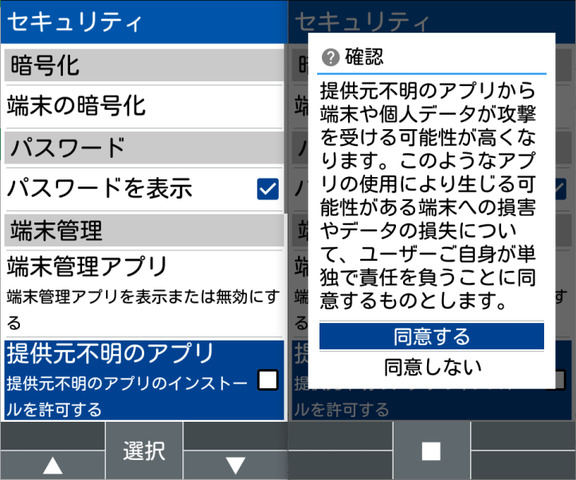
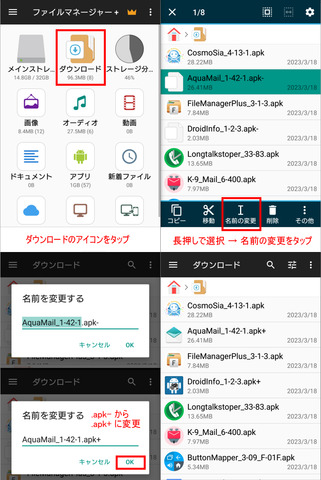
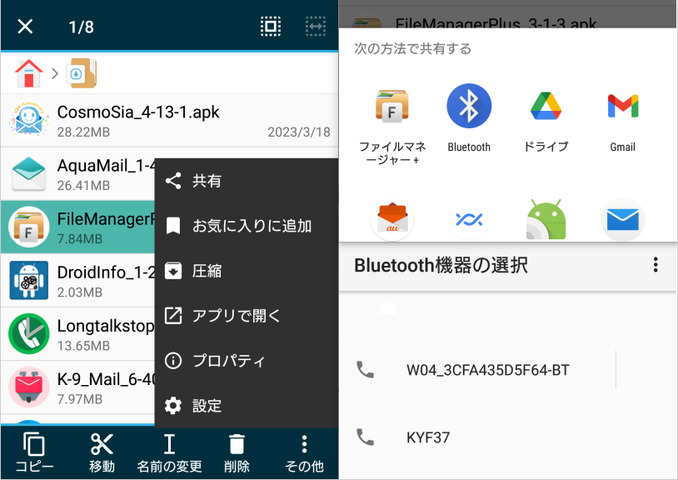
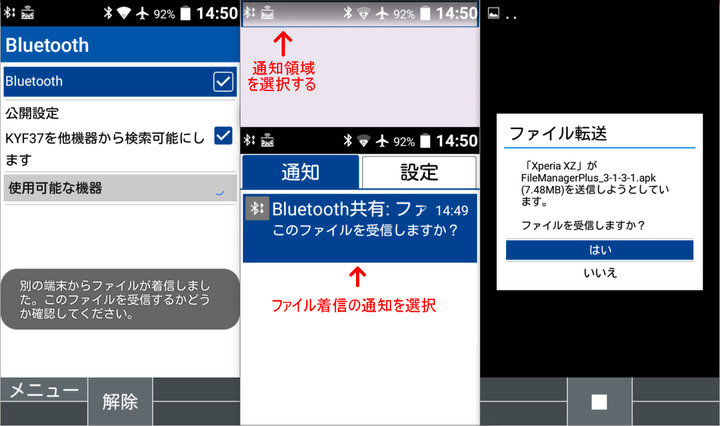
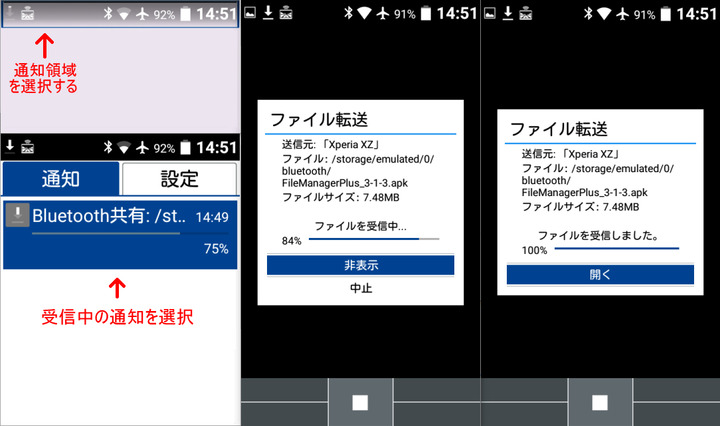
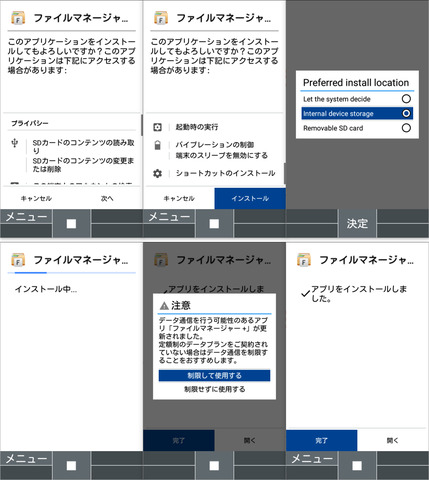
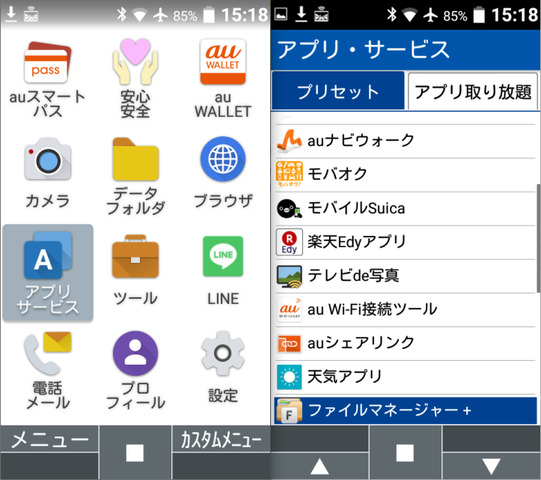
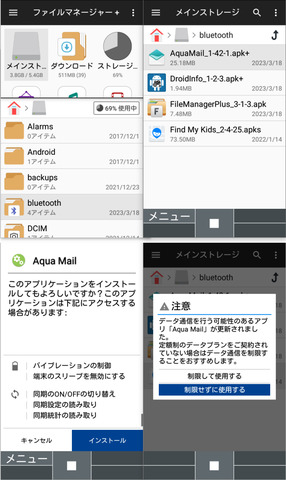
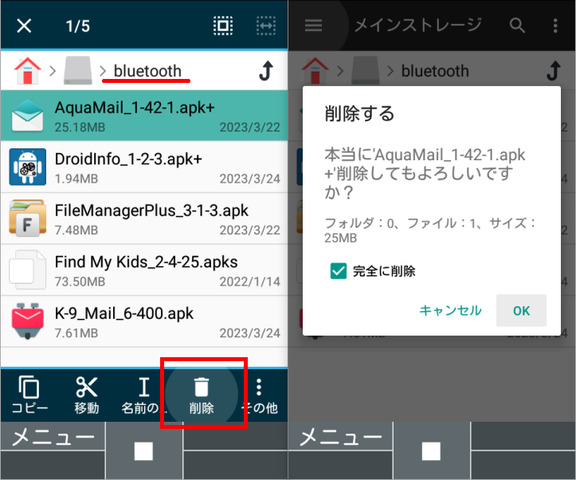


au AQUOS sense SHV40
SoftBank AQUOS CRYSTAL 2
Y! mobile AQUOS CRYSTAL Y2
Bluetooth 受信不可に以下の端末を追加しました。
かんたんケータイ ライト KYF43